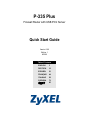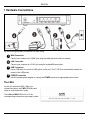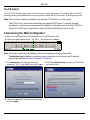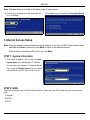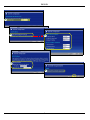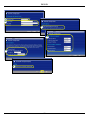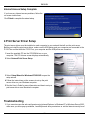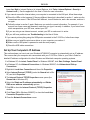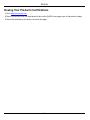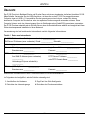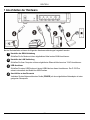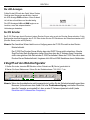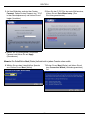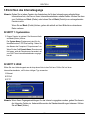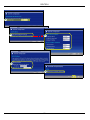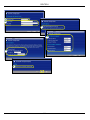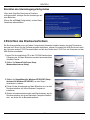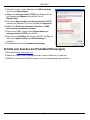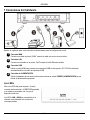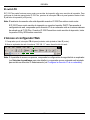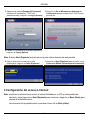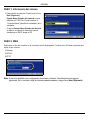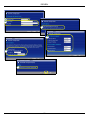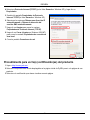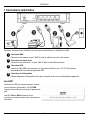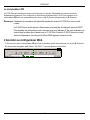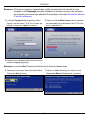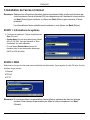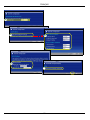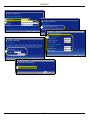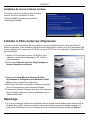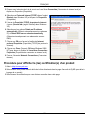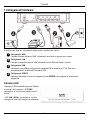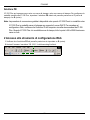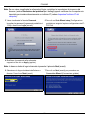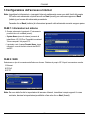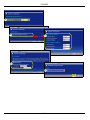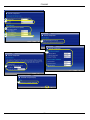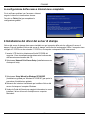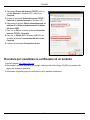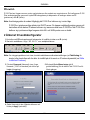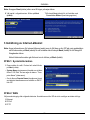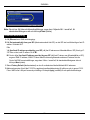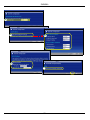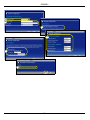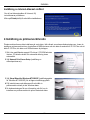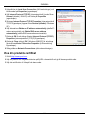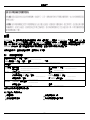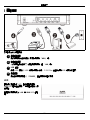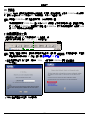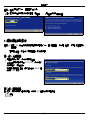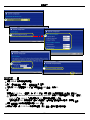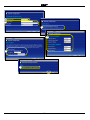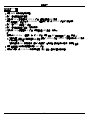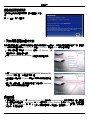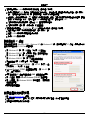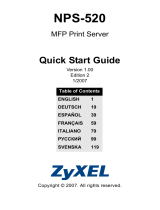ZyXEL P-335WT Manuel utilisateur
- Catégorie
- Les routeurs
- Taper
- Manuel utilisateur
Ce manuel convient également à
La page est en cours de chargement...
La page est en cours de chargement...
La page est en cours de chargement...
La page est en cours de chargement...
La page est en cours de chargement...
La page est en cours de chargement...
La page est en cours de chargement...
La page est en cours de chargement...
La page est en cours de chargement...
La page est en cours de chargement...
La page est en cours de chargement...
La page est en cours de chargement...
La page est en cours de chargement...
La page est en cours de chargement...
La page est en cours de chargement...
La page est en cours de chargement...
La page est en cours de chargement...
La page est en cours de chargement...
La page est en cours de chargement...
La page est en cours de chargement...
La page est en cours de chargement...
La page est en cours de chargement...
La page est en cours de chargement...
La page est en cours de chargement...
La page est en cours de chargement...
La page est en cours de chargement...
La page est en cours de chargement...
La page est en cours de chargement...
La page est en cours de chargement...
La page est en cours de chargement...
La page est en cours de chargement...
La page est en cours de chargement...
La page est en cours de chargement...
La page est en cours de chargement...
La page est en cours de chargement...
La page est en cours de chargement...
La page est en cours de chargement...
La page est en cours de chargement...
La page est en cours de chargement...
La page est en cours de chargement...
La page est en cours de chargement...
La page est en cours de chargement...
La page est en cours de chargement...

FRANÇAIS
44
Présentation
Le P-335 Plus est un routeur large bande et un serveur d'imprimante avec un commutateur 10/100 Mbps à quatre
ports intégré. Utilisez le port USB pour partager une imprimante compatible USB v1.1 avec les ordinateurs
connectés au P-335 Plus, ainsi vous n'avez pas besoin d'assigner un ordinateur dédié comme serveur
d'impression ou d'avoir un serveur d'impression périphérique séparé. Ces ordinateurs peuvent également
partager l'accès à Internet via un modem large bande (câble/DSL). Le P-335 Plus peut aussi fonctionner
comme un serveur d'imprimante sans fonctions de routeur, vous permettant de l'installer de façon transparente sur
votre réseau.
Vous devez déjà avoir un compte Internet installé et avoir reçu la plupart des informations suivantes.
Table 1 Informations sur le compte Internet
Voir votre guide de l'utilisateur pour des informations supplémentaires sur toutes les fonctionnalités.
Voici la liste de ce que vous devez faire :
L'adresse IP WAN de votre périphérique (si fournie) : ______________
Adresse IP du Serveur DNS (si fournie) : Principale _____________, Secondaire ______________
Type de connexion :
Ethernet Type de service : _______________________
Nom d'utilisateur : ____________
Adresse IP de connexion du serveur :
______________
Mot de passe : ____________
PPTP Nom d'utilisateur : ____________
Votre adresse IP WAN (si fournie) ____________
ID de connexion (si nécessaire) : ____________
Mot de passe : ____________
Adresse IP du serveur PPTP : ___________
ou nom de domaine PPTP : ___________
PPPoE Nom du service (PPPoE) : ____________
Nom d'utilisateur : ____________ Mot de passe : ____________
1 Connexions matérielles 2 Accéder au configurateur Web
3 Installation de l'accès à Internet 4 Installer le Pilote du Serveur d'Impression
FRANÇAIS

FRANÇAIS
45
1 Connexions matérielles
Procédez comme suit pour effectuer les connexions matérielles pour l'installation initiale.
Connexion WAN
Connectez votre modem au port “WAN” à l'aide du câble fourni avec votre modem.
Connexion par réseau local
Connectez votre ordinateur à un port "LAN" à l'aide du câble Ethernet fourni.
Connexion USB
Utilisez un câble USB pour connecter une imprimante USB à ce port. Le P-335 Plus détecte
automatiquement le modèle d'imprimante USB.
Connexion de l'alimentation
Utilisez l’adaptateur d’alimentation fourni pour connecter à une source d’alimentation appropriée.
Les LED
Observez les LED du panneau supérieur. Quand
vous connectez l'alimentation, la LED PWR
clignote et reste allumée une fois que l'appareil est
prêt.
Les LED LAN et WAN s'allument si les
connexions correspondantes sont correctement
effectuées.
1
2
3
4

FRANÇAIS
46
Le commutateur PR
Le P-335 Plus peut fonctionner comme un routeur avec un serveur d’impression ou comme un serveur
d’impression uniquement. Pour configurer le mode de fonctionnement du P-335 Plus, poussez sur le
commutateur PR situé sur le panneau arrière vers le côté P (Serveur d'imprimante) ou R (Routeur).
Remarque: L'assistant de connexion est disponible seulement quand le P-335 Plus est en mode
routeur.
Le P-335 Plus en mode serveur d'impression ne prend pas en charge le serveur DHCP.
Pour accéder au configurateur web, assurez-vous que l'adresse IP de votre ordinateur se
trouve dans le même sous-réseau que le P-335 Plus. Quand le P-335 Plus est en mode
serveur d'impression, tous les ports LAN et WAN agissent comme un hub.
2 Accéder au configurateur Web
1 Assurez-vous que le commutateur PR situé sur le panneau arrière est positionné sur le côté R (Routeur).
2 Lancez votre navigateur web. Entrez “192.168.1.1” comme adresse de site Web.

FRANÇAIS
47
Remarque: Si l'écran de connexion n'apparaît pas, vérifiez les paramètres de sécurité de votre
navigateur (voir Dépannage pour plus de détails) ou assurez-vous que votre ordinateur
est configuré pour recevoir des adresses IP dynamiques (Consultez Paramétrez l'adresse
IP de votre ordinateur).
Remarque: Le bouton Next (Suivant) est situé en bas à droite de chaque écran.
3 La fenêtre Password (Mot de passe) s'affiche.
Entrez le mot de passe ("1234" est la valeur par
défaut) et cliquez sur Login (Connexion).
4 Changez le mot de passe dans l'écran suivant et
cliquez sur Apply (Appliquer)
5 Cliquez sur Go to Wizard setup (Aller à l'assistant
de paramétrage) pour paramétrer votre P-335 Plus
pour la première fois.
6 Choisissez votre langue dans la liste déroulante.
Cliquez sur Next (Suivant).
7 Cliquez sur Next (Suivant) pour continuer avec
Connection Wizard (l'Assistant de connexion).

FRANÇAIS
48
3 Installation de l'accès à Internet
Remarque: Saisissez les informations d'accès à Internet exactement telles qu'elles sont fournies par
votre fournisseur d’accès à Internet (FAI) sur chaque écran de l’assistant et cliquez ensuite
sur Next (Suivant) pour continuer ou cliquez sur Back (Retour) pour retourner à l'écran
précédent.
Les informations d'écran actuelles seront perdues si vous cliquez sur Back (Retour).
ETAPE 1: Informations du système
ETAPE 2: WAN
Sélectionnez un type de connexion dans la boîte de liste déroulante. Voyez auprès de votre FAI pour être sûr
d'utiliser le type correct :
1 Ethernet
2 PPPoE
3 PPTP.
Remarque: Si vous avez obtenu les paramètres d'accès Internet, saisissez-les dans les champs
suivants. Sinon laissez les paramètres par défaut et cliquez simplement sur Next
(Suivant).
1 Cet écran est optionnel. Cliquez simplement sur
Next (Suivant).
• System Name (Le nom du système) sert à identi-
fier le P-335 Plus. Vous pouvez saisir le "Nom
d'ordinateur" de votre ordinateur.
• Si vous laissez Domain Name (le nom de
domaine) vide, le nom de domaine obtenu par
DHCP de l'ISP est utilisé.

FRANÇAIS
49
A Sélectionnez Ethernet comme type de connexion WAN.
B Sélectionnez Get automatically from your ISP (Obtenir automatiquement de l'ISP) si votre FAI ne vous
a pas attribué une adresse IP fixe. Passez à C.
Ou
Sélectionnez Use fixed IP address provided by your ISP (Utiliser l'adresse IP fixe fournie par votre ISP)
pour donner au P-335 Plus une adresse IP fixe et unique. Allez à B1.
B1 Si vous sélectionnez Use fixed IP address provided by your ISP (Utiliser l'adresse IP fixe fournie par
votre ISP), entrez une adresse IP WAN, le masque de sous-réseau de l’IP WAN et l’adresse IP de la
passerelle par défaut donnée par votre FAI.
Si vous avez reçu des paramètres de serveur DNS, entrez-les dans les champs. Sinon laissez les
paramètres par défaut et cliquez simplement sur Next (Suivant).
C Sélectionnez Factory Default (Par défaut d'usine) pour utiliser l'adresse MAC par défaut attribuée en
usine.
D Sélectionnez cette case à cocher pour faire en sorte que le P-335 Plus applique la gestion de bande
passante. Cliquez sur Apply (Appliquer) pour enregistrer vos paramètres personnalisés.
Connexion Ethernet
La page est en cours de chargement...

FRANÇAIS
51
A Sélectionnez PPPoE comme étant votre type de connexion WAN.
B Tapez un Service Name (nom de service) (optionnel), User Name (nom d'utilisateur) et Password (mot de
passe).
C Sélectionnez Get automatically from your ISP (Obtenir automatiquement de l'ISP) si votre FAI ne vous
a pas attribué une adresse IP fixe. Passez à D.
Ou
Sélectionnez Use fixed IP address provided by your ISP (Utiliser l'adresse IP fixe fournie par votre ISP)
pour donner au P-335 Plus une adresse IP fixe et unique. Allez à C1.
C1 Si vous sélectionnez Use fixed IP address provided by your ISP (Utiliser l'adresse IP fixe fournie par
votre ISP), entrez une adresse IP WAN, le masque de sous-réseau de l’IP WAN et l’adresse IP de la
passerelle par défaut donnée par votre FAI.
Si vous avez reçu des paramètres de serveur DNS, entrez-les dans les champs. Sinon laissez les
paramètres par défaut et cliquez simplement sur Next (Suivant).
D Sélectionnez Factory Default (Par défaut d'usine) pour utiliser l'adresse MAC par défaut attribuée en
usine.
E Sélectionnez cette case à cocher pour faire en sorte que le P-335 Plus applique la gestion de bande
passante. Cliquez sur Apply (Appliquer) pour enregistrer vos paramètres personnalisés.
Connexion PPPoE
La page est en cours de chargement...

FRANÇAIS
53
A Sélectionnez PPTP comme type de connexion WAN.
B Tapez un User Name (nom d'utilisateur) et Password (un mot de passe).
C Sélectionnez Get automatically from ISP (Obtenir automatiquement de l'ISP) si votre FAI ne vous a pas
attribué une adresse PPTP IP fixe.
Ou sélectionnez Use fixed IP address (Utiliser une adresse IP fixe) pour donne au P-335 Plus une adresse IP
PPTP fixe et unique et un masque de sous-réseau.
D Tapez une Server IP Address (adresse IP) de serveur PPTP
E Tapez une Connection ID/Name (ID/Nom de connexion) (si fourni)
F Sélectionnez Get automatically from your ISP (Obtenir automatiquement de l'ISP) si votre FAI ne vous
a pas attribué une adresse IP fixe. Passez à G.
Ou
Sélectionnez Use fixed IP address provided by your ISP (Utiliser l'adresse IP fixe fournie par votre ISP)
pour donner au P-335 Plus une adresse IP fixe et unique. Allez à F1.
F1 Si vous sélectionnez Use fixed IP address provided by your ISP (Utiliser l'adresse IP fixe fournie par
votre ISP), entrez une adresse IP WAN, le masque de sous-réseau de l’IP WAN et l’adresse IP de la
passerelle par défaut donnée par votre FAI.
Si vous avez reçu des paramètres de serveur DNS, entrez-les dans les champs. Sinon laissez les
paramètres par défaut et cliquez simplement sur Next (Suivant).
G Sélectionnez Factory Default (Par défaut d'usine) pour utiliser l'adresse MAC par défaut attribuée en
usine.
H Sélectionnez cette case à cocher pour faire en sorte que le P-335 Plus applique la gestion de bande
passante. Cliquez sur Apply (Appliquer) pour enregistrer vos paramètres personnalisés.
Connexion PPTP
La page est en cours de chargement...

FRANÇAIS
55
Installation de l'accès à Internet terminée
4 Installer le Pilote du Serveur d'Impression
Le pilote du serveur d'impression doit être installé sur chaque ordinateur de votre réseau qui utilisera le
serveur d'impression. Avant d'installer le pilote de serveur d'impression, assurez-vous que l'imprimante USB
et votre ordinateur sont connectés au P-335 Plus et que le P-335 Plus, votre ordinateur et l'imprimante USB
sont tous allumés.
1 Insérez le CD fourni dans le lecteur CD-ROM de votre
ordinateur. L'écran d'Auto-démarrage du CD s'affiche
automatiquement.
2 Sélectionnez Network Print Server Setup(Configurer le
Serveur d'Impression du Réseau).
3 Sélectionnez Setup Wizard for Windows NT/2000/
XP(l'Assistant de Configuration pour Windows NT/2000/
XP)pour ouvrir l'assistant de configuration.
4 Suivez les instructions à l'écran pour configurer le pilote du
serveur d'impression sur votre ordinateur Windows.
5 Consultez le Guide de l'Utilisateur pour plus d'informations et
savoir comment configurer un serveur d'impression sur un
ordinateur Macintosh.
Dépannage
1 Si vous ne pouvez pas accéder au configurateur web en utilisant Internet Explorer dans Windows XP ou
Windows Server 2003, assurez-vous d'avoir autorisé les fenêtres surgissantes (fenêtres pop-up), les
permissions JavaScripts et Java ou configuré le niveau de sécurité Internet plus faible que Haut ans
Si vous rencontrez des problèmes pour accéder à
Internet, suivez les instructions à l'écran.
Cliquez sur Finish (Terminer) pour mettre fin à
l'exécution de l'assistant.

FRANÇAIS
56
Internet Explorer (dans Internet Explorer, cliquez Tools (Outils) > Internet Options (Options Internet)>
Security (Sécurité) > Custom Level (Niveau Personnalisé)...). Consultez l'appendice dans le Guide de
l'Utilisateur pour plus d'informations.
2 Si vous ne pouvez pas accéder à Internet quand votre ordinateur est connecté au port LANsuivez les
étapes suivantes:
A) Observez les LED sur le panneau supérieur. Si elles sont différentes que ce qui est décrit en section 1,
assurez-vous que les connexions sont correctes. Si les LEDs sont toujours différentes, éteignez
l'appareil, attendez quelques secondes, et allumez-le à nouveau.
B) Suivez les étapes en section 3 à nouveau. Assurez-vous d'avoir entré les informations correctes. Par
exemple, si votre compte a un nom d'utilisateur et un mot de passe, assurez-vous de les avoir tapé
correctement. De plus, si vous n'êtes pas sûr de l'encapsulation utilisée par votre FAI, contactez votre
FAI.
C) Si vous utilisez un nouveau compte Internet, contactez votre FAI pour confirmer l'activation du compte.
D) Si vous avez toujours des problèmes, consultez Dépannage dans le Guide de l'Utilisateur.
3 Si vous ne pouvez rien imprimer en utilisant l'imprimante USB connectée au P-335 Plus, suivez les étapes
suivantes.
A) Assurez-vous d'avoir installé le pilote du serveur d'impression; voir section 4.
B) Assurez-vous que l'imprimante USB est allumée et fonctionne correctement.
C) Vérifiez les connexions du câble USB.
Paramétrez l'adresse IP de votre ordinateur
Cette section vous indique comment paramétrer votre ordinateur pour recevoir une adresse IP dans Windows
2000, Windows NT et Windows XP. Cela assure que votre ordinateur peut communiquer avec votre P-335
Plus. Dans le guide de l’utilisateur, vous trouverez davantage d’informations sur la configuration de l’adresse IP
pour d’autres systèmes d’exploitation Windows et Macintosh.
1 Dans Windows XP, cliquez sur Start (Démarrer), Control Panel (Panneau de configuration).
Dans Windows 2000/NT, cliquez sur Start (Démarrer), Settings (Paramètres), Control Panel (Panneau de
configuration).
2 Dans Windows XP, cliquez sur Network Connections (Connexion réseau).
Dans Windows 2000/NT, cliquez sur Network and Dial-up Connection (Connexions réseau et accès à
distance).

FRANÇAIS
57
3 Cliquez avec le bouton droit de la souris sur Local Area Connection (Connexion de réseau local) et
cliquez sur Properties (Propriétés).
Procédure pour Afficher la (les) certification(s) d'un produit
1 Allez à http://www.zyxel.com.
2 Sélectionnez votre produit dans la boîte de la liste déroulante dans la page d'accueil de ZyXEL pour aller à
la page de ce produit.
3 Sélectionnez la certification que vous désirez consulter dans cette page.
4 Sélectionnez Protocole Internet (TCP/IP) (dans l'onglet
Général dans Windows XP) et cliquez sur Properties
(Propriétés).
5 L'écran de Propriétés TCP/IP de protocole Internet
s'ouvre (General tab (onglet Général) dans Windows
XP).
6 Sélectionnez les options Obtain an IP address
automatically (Obtenir automatiquement une adresse
IP) et Obtain DNS server adress automatically
(Obtenir automatiquement une adresse de serveur
DNS).
7 Cliquez sur OK pour fermer la fenêtre de Internet
protocol Properties (Propriétés (TCP/IP) de protocole
Internet).
8 Cliquez sur Close (Fermer) (OK dans Windows 2000/
NT) pour fermer la fenêtre de Local Area Connection
Properties (Propriétés de connexion au réseau local).
9 Fermez l'écran de Network Connections (Connexion
réseau).
La page est en cours de chargement...
La page est en cours de chargement...
La page est en cours de chargement...
La page est en cours de chargement...
La page est en cours de chargement...
La page est en cours de chargement...
La page est en cours de chargement...
La page est en cours de chargement...
La page est en cours de chargement...
La page est en cours de chargement...
La page est en cours de chargement...
La page est en cours de chargement...
La page est en cours de chargement...
La page est en cours de chargement...
La page est en cours de chargement...
La page est en cours de chargement...
La page est en cours de chargement...
La page est en cours de chargement...
La page est en cours de chargement...
La page est en cours de chargement...
La page est en cours de chargement...
La page est en cours de chargement...
La page est en cours de chargement...
La page est en cours de chargement...
La page est en cours de chargement...
La page est en cours de chargement...
La page est en cours de chargement...
La page est en cours de chargement...
La page est en cours de chargement...
La page est en cours de chargement...
La page est en cours de chargement...
La page est en cours de chargement...
La page est en cours de chargement...
La page est en cours de chargement...
La page est en cours de chargement...
La page est en cours de chargement...
La page est en cours de chargement...
La page est en cours de chargement...
-
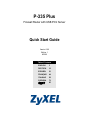 1
1
-
 2
2
-
 3
3
-
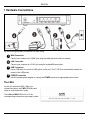 4
4
-
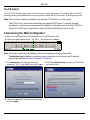 5
5
-
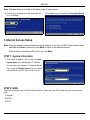 6
6
-
 7
7
-
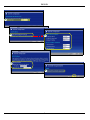 8
8
-
 9
9
-
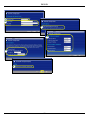 10
10
-
 11
11
-
 12
12
-
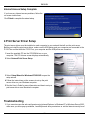 13
13
-
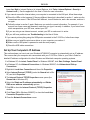 14
14
-
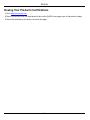 15
15
-
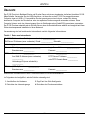 16
16
-
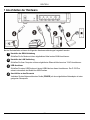 17
17
-
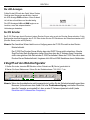 18
18
-
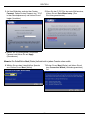 19
19
-
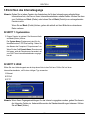 20
20
-
 21
21
-
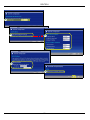 22
22
-
 23
23
-
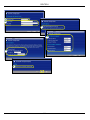 24
24
-
 25
25
-
 26
26
-
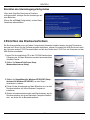 27
27
-
 28
28
-
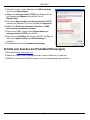 29
29
-
 30
30
-
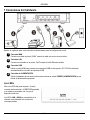 31
31
-
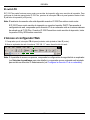 32
32
-
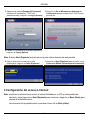 33
33
-
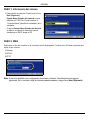 34
34
-
 35
35
-
 36
36
-
 37
37
-
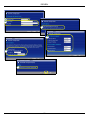 38
38
-
 39
39
-
 40
40
-
 41
41
-
 42
42
-
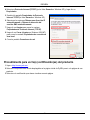 43
43
-
 44
44
-
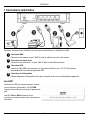 45
45
-
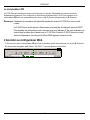 46
46
-
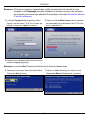 47
47
-
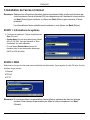 48
48
-
 49
49
-
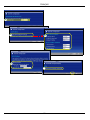 50
50
-
 51
51
-
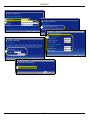 52
52
-
 53
53
-
 54
54
-
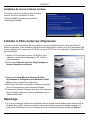 55
55
-
 56
56
-
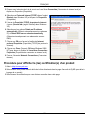 57
57
-
 58
58
-
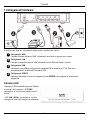 59
59
-
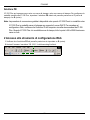 60
60
-
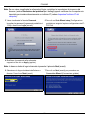 61
61
-
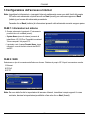 62
62
-
 63
63
-
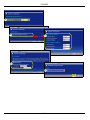 64
64
-
 65
65
-
 66
66
-
 67
67
-
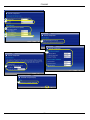 68
68
-
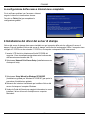 69
69
-
 70
70
-
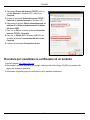 71
71
-
 72
72
-
 73
73
-
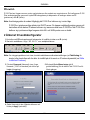 74
74
-
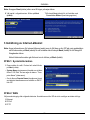 75
75
-
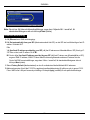 76
76
-
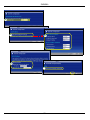 77
77
-
 78
78
-
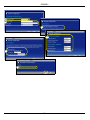 79
79
-
 80
80
-
 81
81
-
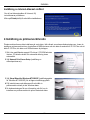 82
82
-
 83
83
-
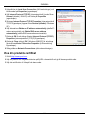 84
84
-
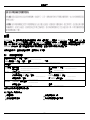 85
85
-
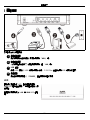 86
86
-
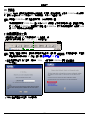 87
87
-
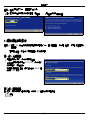 88
88
-
 89
89
-
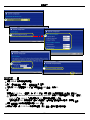 90
90
-
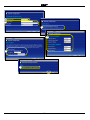 91
91
-
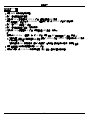 92
92
-
 93
93
-
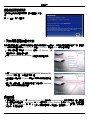 94
94
-
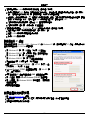 95
95
ZyXEL P-335WT Manuel utilisateur
- Catégorie
- Les routeurs
- Taper
- Manuel utilisateur
- Ce manuel convient également à
dans d''autres langues
- italiano: ZyXEL P-335WT Manuale utente
- English: ZyXEL P-335WT User manual
- español: ZyXEL P-335WT Manual de usuario
- Deutsch: ZyXEL P-335WT Benutzerhandbuch
- svenska: ZyXEL P-335WT Användarmanual
Documents connexes
-
ZyXEL P-335 Guide de démarrage rapide
-
ZyXEL Communications Prestige P-335U Manuel utilisateur
-
 ZyXEL Communications P-334WHD Manuel utilisateur
ZyXEL Communications P-334WHD Manuel utilisateur
-
 ZyXEL Communications P-334WH Manuel utilisateur
ZyXEL Communications P-334WH Manuel utilisateur
-
 ZyXEL Communications NBG-334SH Manuel utilisateur
ZyXEL Communications NBG-334SH Manuel utilisateur
-
 ZyXEL Communications P-334WT Guide de démarrage rapide
ZyXEL Communications P-334WT Guide de démarrage rapide
-
ZyXEL P-334WT Guide de démarrage rapide
-
 ZyXEL Communications P-320W Manuel utilisateur
ZyXEL Communications P-320W Manuel utilisateur
-
 ZyXEL Communications NBG334W Manuel utilisateur
ZyXEL Communications NBG334W Manuel utilisateur
-
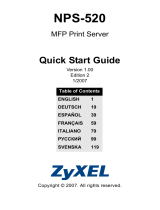 ZyXEL Communications Printer NPS-520 Manuel utilisateur
ZyXEL Communications Printer NPS-520 Manuel utilisateur